MOV na DVD: ostateczne porównanie 4 nagrywarek DVD [Za i przeciw]
MOV to domyślne rozszerzenie plików, które zobaczysz na urządzeniach Apple, takich jak iPhone i iPad. Jednak plik wideo MOV nie może być odtwarzany bezpośrednio na płycie DVD, ponieważ większość odtwarzaczy DVD obsługuje tylko format MPEG-2. Oprócz klonowania plików MOV na płycie, odtwarzanie pliku na większym ekranie jest niesamowite.
I tutaj jest problem, jeśli chcesz nagrać swoje cenne filmy, musisz mieć najlepszy konwerter MOV na DVD. Cóż, ten drogowskaz da ci odpowiedzi, których potrzebujesz, aby usłyszeć.
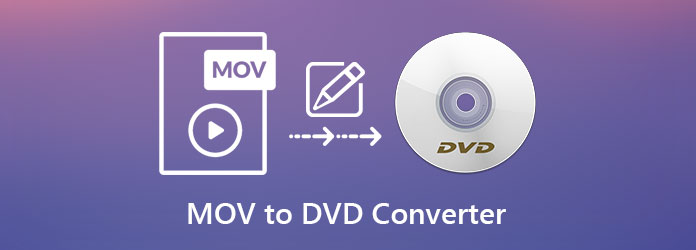
Jeśli chodzi o intuicyjny interfejs, nic dziwnego AnyMP4 DVD Creator jest najlepszy. Ten program do nagrywania płyt DVD obsługuje różne formaty wideo, takie jak 3GP, MP4, FLV, ASF, MOV itp. Poza tym tworzenie kopii zapasowych plików jest całkowicie możliwe, niezależnie od tego, czy chcesz je zapisać w folderze DVD, Blu-ray czy ISO.
Ponadto AnyMP4 oferuje swoim ukochanym klientom wbudowany Kreator menu DVD. Spośród mnóstwa szablonów, z których możesz wybierać, zawsze znajdziesz najlepsze szablony, które będą pasować do Twoich filmów.
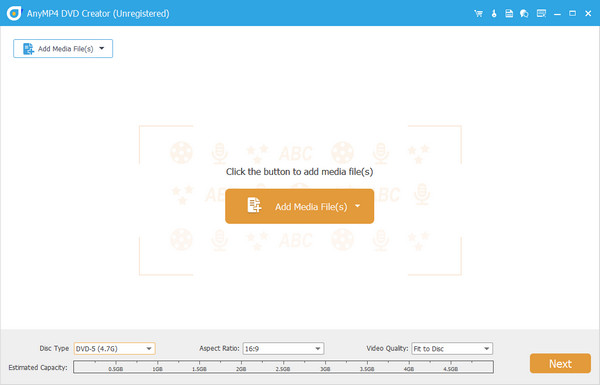
Plusy:
Wady:
Następnym genialnym i najlepszym twórcą AVI na DVD jest Nero Burning ROM. Oprócz nagrywania i zgrywania płyt DVD to narzędzie może chronić nagrane dane za pomocą haseł. Jeszcze jedno, użytkownicy nie powinni martwić się o czytelność swojej płyty, ponieważ Nero Burning ROM umożliwia jej odtwarzanie pomimo niechcianych zadrapań.
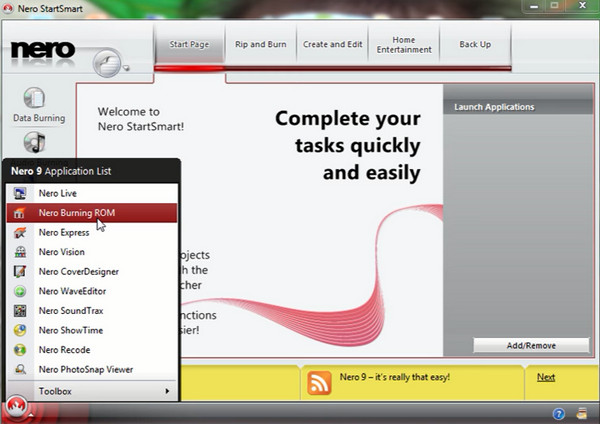
Plusy:
Wady:
Jak sama nazwa wskazuje, Adobe Encore jest jedną z najbardziej poszukiwanych nagrywarek DVD.
Ten program jest dołączony do programu Adobe Premiere Pro, ale nie jest już dostępny w wersji CC. Po edycji filmów w Premiere, następną rzeczą, którą musisz zrobić, to wyeksportować je na Encore w celu nagrania. Oprócz tego Encore udostępnia szablony menu DVD lub, jeśli chcesz, możesz dostosować własne za pomocą programu Photoshop.

Plusy:
Wady:
Innym unikalnym programem z szablonami menu DVD jest twórca DVDFab DVD. Ten program może również tworzyć pokaz slajdów dla twoich zdjęć, a nawet nakładać go ze słodko brzmiącym tłem. Dodatkowo nadaje się to również do nagrywania plików MOV na DVD.
I zgadnij co? Oprócz tworzenia kopii zapasowych plików na dysku ten program może również robić odwrotnie. DVDFab DVD Creator można kupić wraz z ripperem; w związku z tym możesz wyodrębnić pliki zapisane na płycie i przechowywać je na swoim komputerze.
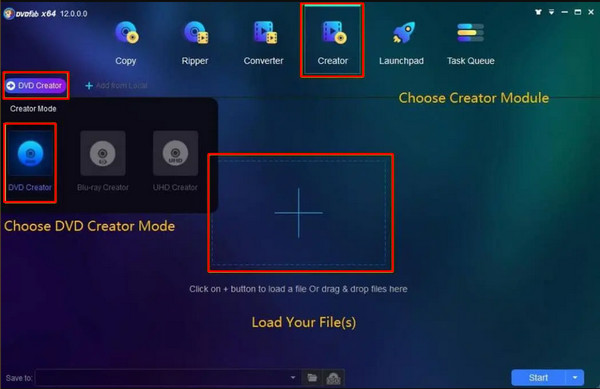
Plusy:
Wady:
Oto tabela porównawcza, aby zobaczyć ogólne różnice między programami. Zobaczysz wymagania systemowe, ofertę bezpłatnego okresu próbnego, ceny, obsługiwane formaty i obsługę klienta.
| AnyMP4 DVD Creator | Nero Burning ROM | Adobe Encore | DVDFab DVD Creator | |
|---|---|---|---|---|
| Platformy | Windows i Mac | Windows | Windows i Mac | Windows i Mac |
| Czy ma bezpłatną wersję próbną? | Bezpłatna wersja próbna 30-day | Nie określono dnia | Bezpłatna wersja próbna 7-day | Bezpłatna wersja próbna 30-day |
| Cennik | Licencja dożywotnia: 59.99 $ Licencja miesięczna: 21.75 USD |
$44.95 | W zestawie z Adobe Premiere Pro | Licencja dożywotnia: 74.99 $ Licencja miesięczna: 24.99 USD |
| Obsługiwane formaty | Ponad 150 formatów wideo | Nieokreślony | Nieokreślony | Nieokreślony |
| Obsługa klienta | 24/7 | 24/7 | 24/7 | 24/7 |
Najlepsze jest to, że oto krótki samouczek krok po kroku z wykorzystaniem najlepszego konwertera MOV na DVD.
Uruchom program na swoim urządzeniu
Zacznij od wyboru Darmowe pobieranie przycisk dla Twojego urządzenia. Następnie zainstaluj program, postępując zgodnie z kreatorem instalacji.
Importuj MOV do palnika
Jak widać, program zapyta Cię o płytę, którą chcesz nagrać, w tym przypadku wybierz płytę DVD. Możesz użyć procesu przeciągania i upuszczania lub zaznaczyć Dodaj pliki multimedialne przycisk, aby zaimportować pliki.
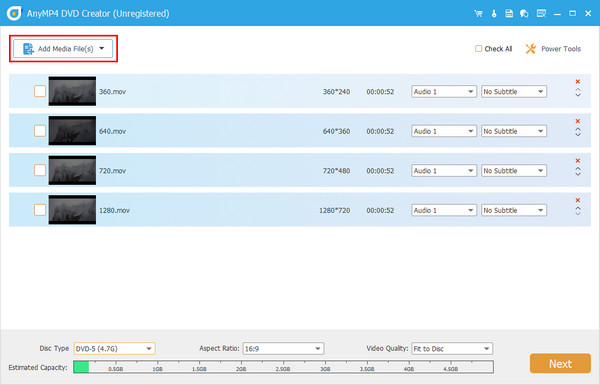
Ponadto możesz zmienić ustawienie wyjścia DVD w dolnej części programu. Tam zobaczysz 3 ustawienia. Pierwszy to Typ dysku, który określa pojemność dysku. Dalej jest Aspect Ratiolub szerokość i wysokość plików MOV na ekranie. Wreszcie jest Jakość wideo, począwszy od Dopasuj do płyty do High Quality.
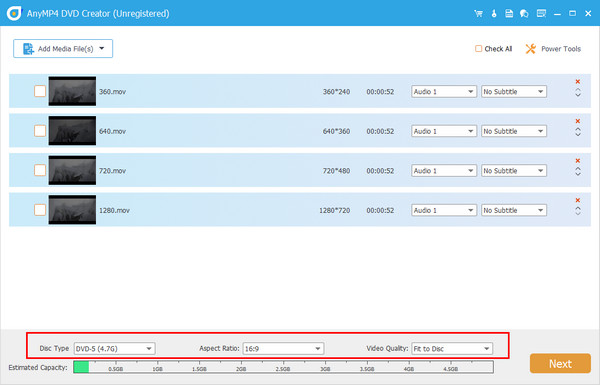
Dodaj dźwięk lub napisy do MOV
Przed uderzeniem w Następna przycisk, możesz zbadać Elektronarzędzia do edycji wideo. Ale jeśli chcesz dodać plik audio lub napisy do swojego przyszłego wyjścia DVD, rozwiń zakładki dopasowane do celu.
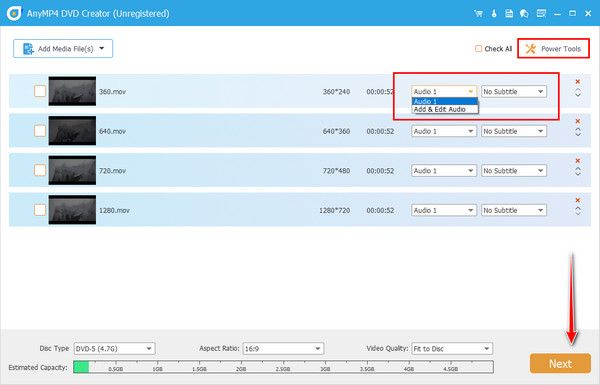
Dostosuj menu DVD (opcjonalnie)
Menu DVD to nie tylko stylowy szablon na ekran, ale także ułatwiający nawigację podczas oglądania. Wybierz szablon, którego potrzebujesz do swojego projektu i upewnij się, że pasuje do tematu. Możesz też przesłać swój projekt i muzykę w tle, aby uzyskać bardziej osobisty charakter. Uderz w Podgląd przycisk, aby sprawdzić swoją pracę lub przejść do Spalić po zakończeniu.
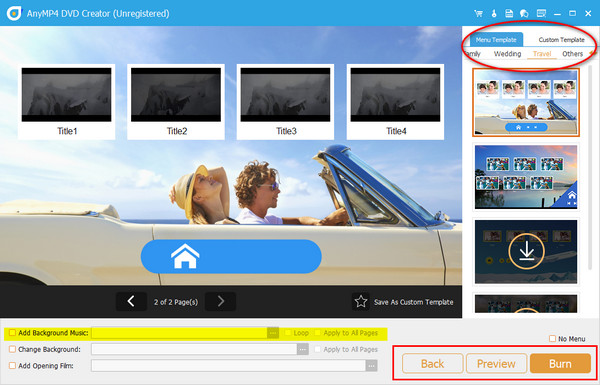
Poczekaj na wyjście DVD
Na koniec zacznij wkładać białą płytę do napędu optycznego. Gdy program go zidentyfikuje, naciśnij Start przycisk. Pamiętaj, że im większe są twoje pliki, tym dłuższy będzie proces. W każdym razie wszystko jest warte czekania.
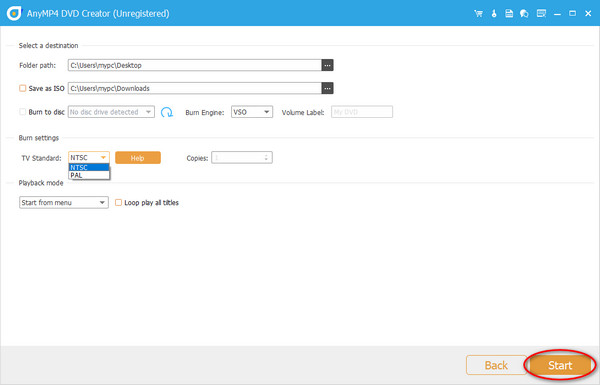
Czy AnyMP4 DVD Creator tworzy płyty DVD o bezstratnej jakości?
Zdecydowanie tak! AnyMP4 DVD Creator oferuje cztery poziomy jakości, które mogą pasować do pojemności dysku i twoich preferencji. Poziomy te wahają się od niskiego do wysokiego i pasują do dysku. Pamiętaj, że im wyższa jakość, tym większy rozmiar.
Czy mogę grać w MOV w systemie Windows 10?
Jak wszyscy wiemy, każda platforma udostępnia swój wbudowany odtwarzacz, a nawet zastrzeżony format plików. Jednak pliki MOV można otwierać samodzielnie w 12. wersji programu Windows Media Player. Ale nie martw się, możesz zainstalować aplikacje innych firm, które mogą przeczytaj MOV w systemie Windows urządzenia. Lub przekonwertuj pliki MOV do standardowego formatu, takiego jak MP4.
Czy Adobe Encore nadal otrzymuje regularne aktualizacje?
Niestety, Encore CS6 to najnowsza dostępna dzisiaj wersja, ponieważ trend przechowywania danych na fizycznych dyskach spada. Jeśli jednak chcesz alternatywy, wypróbuj AnyMP4 DVD Creator.
I tam masz najlepsze nagrywarki MOV na DVD. Programy te mają swoje cechy, mocne strony i funkcje, a decyzja należy do Ciebie. Jeśli uznasz ten post za korzystny, udostępnij go w swoim kręgu i zobacz, jak oni też się zdziwią.
Więcej Reading
[Darmowy] MOV na MP4 - 7 Najlepsze konwertery MOV na MP4 bez znaku wodnego
Czy kiedykolwiek chciałeś uzyskać najlepszy darmowy konwerter MOV na MP4? W tym artykule polecimy najlepsze konwertery wideo 7 w celu rozwiązania problemu.
Najlepsze odtwarzacze plików MOV 6 do łatwego oglądania plików MOV na Windows / Mac
Jakie powinny być najlepsze odtwarzacze plików MOV? Po prostu znajdź zalecane programy 6, aby łatwo oglądać filmy QuickTime w artykule.
3 sposoby na nagranie filmu QuickTime MOV na DVD na komputerach Mac i Windows
Chcesz nagrać je na DVD? Potrzebujesz profesjonalnego Kreatora DVD, który może konwertować wszystkie formaty filmów QuickTime na DVD na komputerze Mac lub PC.
[Rozwiązania 2] Jak skompresować filmy MOV do mniejszego rozmiaru na komputerze Mac
Jeśli nie udostępnisz filmów MOV zrobionych przez iPhone'a w SNS lub nie wyślesz ich za pośrednictwem aplikacji do czatowania, możesz nauczyć się 2 prostych sposobów kompresji MOV w tym artykule.